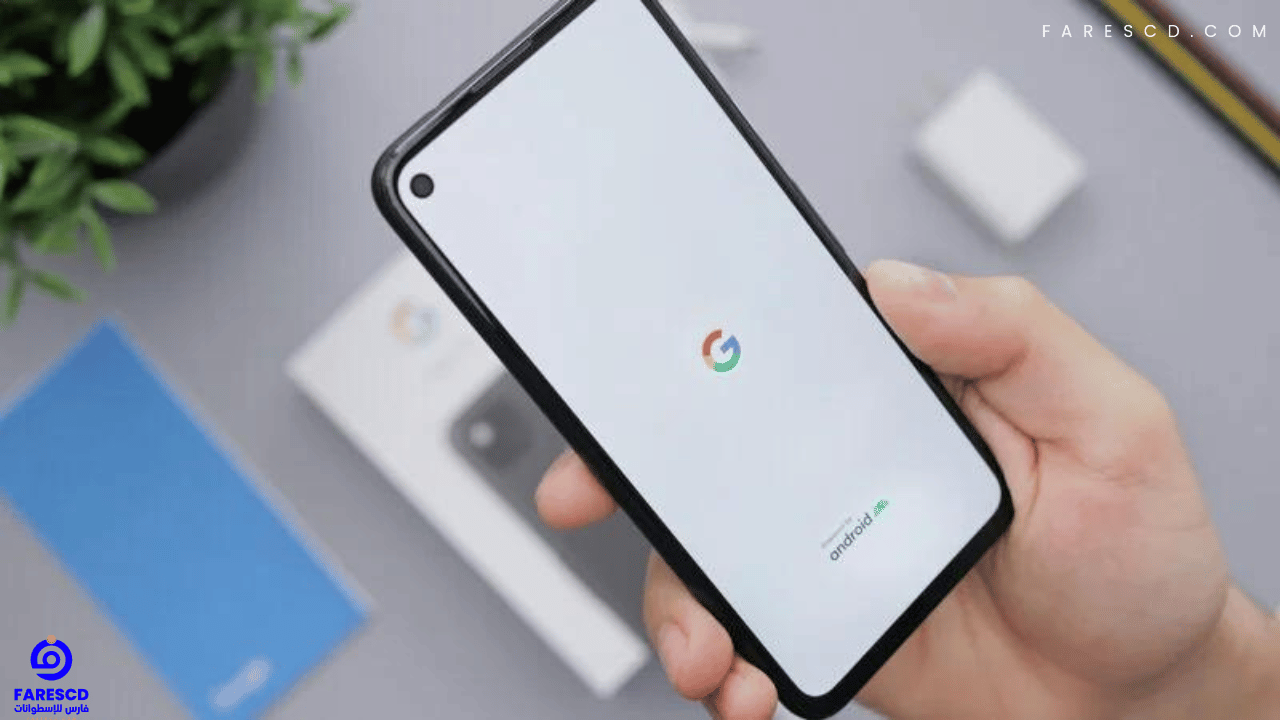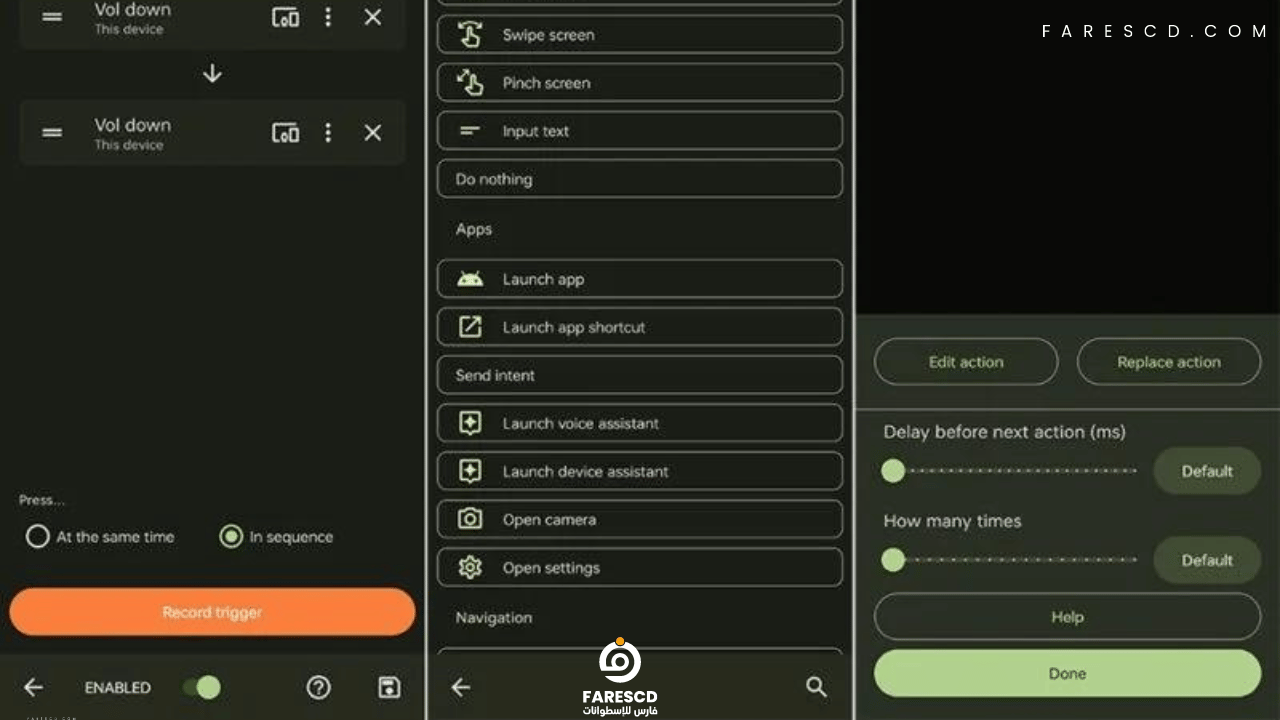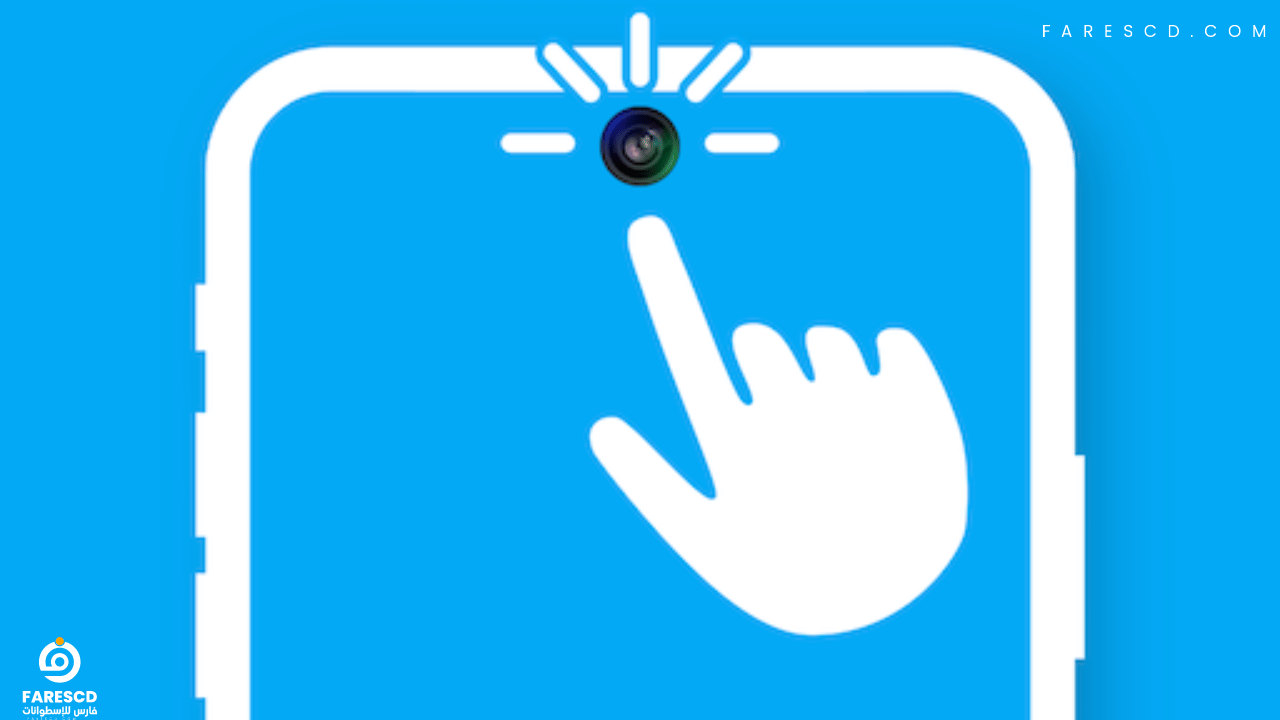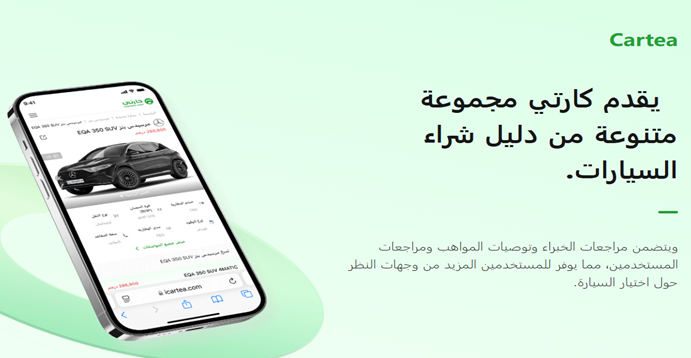طريقة التحكم في هاتفك بدون لمسه
هل سئمت من بصمات الأصابع على شاشة هاتفك؟ هل تبحث عن طريقة أكثر سهولة التحكم في هاتفك بدون لمسه؟ إليك الحل! لقد تطورت التكنولوجيا لتتيح لك التحكم في هاتفك بدون لمسه، وذلك باستخدام تقنيات مختلفة تناسب احتياجاتك وإمكانياتك.
مع تقدم التكنولوجيا، أصبحت طرق التفاعل مع الأجهزة الذكية أكثر تطوراً وتنوعاً، ومن بين هذه الطرق الابتكارية تبرز طريقة التحكم في هاتفك بدون لمسه. يُعتبر هذا التطور قفزة نوعية في عالم التكنولوجيا، حيث يسهم في تعزيز الراحة والفعالية للمستخدمين بشكل لم يسبق له مثيل.
تعتمد طرق التحكم في هاتفك بدون لمسه على مجموعة متنوعة من التقنيات المبتكرة، منها تقنيات التعرف على الصوت والأوامر الصوتية، وتقنيات التعرف على الوجه والتعرف على الإيماءات، وكذلك التحكم بالحركات والإيماءات اليدوية عبر الهواء.
بفضل هذه التقنيات، أصبح بالإمكان تنفيذ العديد من الوظائف والأوامر على الهاتف الذكي بسهولة تامة دون الحاجة إلى لمس الشاشة، مما يُضفي مزيدًا من السلاسة والسهولة في استخدام الأجهزة الذكية في مختلف المواقف والظروف.
تتيح هذه التقنيات فرصًا متعددة للتفاعل مع الأجهزة الذكية بشكل أكثر ذكاءً وفعالية، وتمثل خطوة هامة نحو تحقيق تجربة مستخدم متطورة ومريحة في عالم التكنولوجيا الحديثة.
التحكم في هاتفك بدون لمسه
يعتمد اختيار طريقة التحكم المناسبة على احتياجاتك الشخصية وإمكانيات هاتفك. فإذا كنت تبحث عن طريقة بسيطة وسهلة الاستخدام، فإن التحكم بالإيماءات أو بالصوت سيكون خيارًا مناسبًا. أما إذا كنت تفضل استخدام تقنيات أكثر تقدمًا، فيمكنك تجربة التحكم بحركات الوجه أو بالنظر أو باستخدام ملحقات ذكية.
1.التحكم في تشغيل الصوت باستخدام أزرار الصوت
تُعتبر تطبيق Volumee مفيدة بما فيه الكفاية حتى تقدم بعض الجوانب الجديدة لطريقة التفاعل مع الجهاز أثناء استمتاعك بالموسيقى أو أي محتوى آخر. من خلال تكوين إجراءات الضغط المطولة لأزرار الصوت، يوفر وسيلة سلسة وبديهية للتحكم في التشغيل دون لمس الشاشة.
تخيل أنك تمشي مع كلبك أو تقوم بأعمال منزلية بينما تتخطى المسارات إلى الأمام أو الخلف بسهولة بضغطة طويلة بسيطة على أزرار الصوت. بالإضافة إلى ذلك، فإن القدرة على إيقاف واستئناف التشغيل بالضغط على كلا الأزرار معًا يضيف مستوى إضافيًا من الراحة.
أحد ميزات تطبيق Volumee المميزة هو قدرته على منع الضغطات العرضية من خلال السماح للتطبيق بالعمل فقط عندما يكون الشاشة مغلقة. هذا يضمن استجابة وموثوقية أزرار التشغيل الخاصة بك في الوقت المناسب تمامًا.
بالنسبة لأولئك الذين يرغبون في رفع تجربة التحكم بالوسائط إلى المستوى التالي، يقدم الإصدار الاحترافي من Volumee خيار تفضيل المسارات على Spotify باستخدام اختصار من اختيارك، مما يضيف لمسة شخصية لجلسات الاستماع الخاصة بك.
بفضل Volumee، لم يكن تنظيم التشغيل الخاص بك على Android أسهل أو أكثر تخصيصًا أبدًا. سواء كنت في التنقل أو تقوم بأعمال منزلية، يعزز هذا التطبيق الذكي تجربة الصوت الخاصة بك بمراقبته البديهية والميزات المريحة.
مميزات التطبيق:
- الضغط المطول: يمكنك تعيين وظائف محددة للضغط المطول على كل من زري التحكم في مستوى الصوت، مثل تخطي الأغاني للأمام أو الخلف، أو إيقاف التشغيل واستئنافه.
- التحكم أثناء المشي أو الأعمال المنزلية: يُعد التطبيق مثاليًا للتحكم في الموسيقى أو البودكاست أثناء المشي مع الكلب أو القيام بالأعمال المنزلية، حيث لا يتطلب ذلك النظر إلى شاشة الهاتف.
- منع الضغطات العرضية: يمكنك تكوين التطبيق ليعمل فقط عندما تكون شاشة الهاتف مغلقة، وذلك لمنع الضغطات العرضية على أزرار التحكم في مستوى الصوت.
- الإصدار الاحترافي: يتوفر إصدار احترافي مدفوع من التطبيق يتيح لك إنشاء اختصارات لإضافة الأغاني إلى قائمة المفضلة على Spotify.
يُعد تطبيق Volumee أداة مفيدة لأي شخص يستخدم هاتف Android للتحكم في تشغيل الوسائط بشكل متكرر. فهو يوفر طريقة سهلة للتحكم في الموسيقى أو البودكاست دون الحاجة إلى النظر إلى شاشة الهاتف، مما يجعله مثاليًا أثناء المشي أو القيام بالأعمال المنزلية.
2.قم بتشغيل التطبيقات باستخدام أزرار الصوت
Volumee ممتاز للتحكم في الصوت الخاص بك، ولكن Key Mapper يأخذ الأمور خطوات عدة إلى الأمام عن طريق السماح لك بتشغيل أي تطبيق، أو تبديل إعدادات سريعة، والمزيد باستخدام أزرار الصوت الخاصة بك.
قبل أن نستمر، أود أن أعرفك على اختصارات التطبيقات. هذه هي الوظائف داخل التطبيقات التي يمكنك الوصول إليها مباشرة. على سبيل المثال، تحديث وزنك في Google Fit عادة ما يستغرق بعض النقرات في التطبيق، ولكن يمكنك الذهاب مباشرةً إلى إدخال وزنك عن طريق استخدام اختصار تطبيق. يمكن الوصول إلى هذه الاختصارات عادةً من خلال مشغلات الشاشة الرئيسية وأدوات مثل Key Mapper.
- تشغيل أي تطبيق: وداعًا لفتح العديد من التطبيقات للعثور على ما تبحث عنه. قم بتشغيل أي تطبيق مباشرةً باستخدام تركيبات مخصصة للأزرار.
- تبديل الإعدادات السريعة: هل تحتاج إلى تشغيل Wi-Fi أو المصباح بسرعة؟ خصص هذه الإجراءات لضغطات الأزرار للوصول الفوري.
- والمزيد: الاحتمالات واسعة! يسمح Key Mapper بإجراءات متنوعة تتجاوز هذه الأمثلة.
فهم اختصارات التطبيقات:
قبل الغوص في Key Mapper، دعونا نستكشف اختصارات التطبيقات. هذه هي الميزات المخفية داخل التطبيقات التي توفر وصولاً سريعًا إلى وظائف محددة. على سبيل المثال، عادةً ما يتطلب تحديث وزنك في Google Fit عدة نقرات. ولكن باستخدام اختصار التطبيق، يمكنك الانتقال مباشرةً إلى إدخال وزنك. يمكن الوصول إلى هذه الاختصارات من خلال المشغلات وأدوات مثل Key Mapper.
تخصيص هاتفك باستخدام Key Mapper:
الآن، دعونا نبدع مع Key Mapper! تخيل استخدام تركيبات أزرار محددة لهذه الإجراءات:
- افتح Google Pay على الفور: وداعًا للبحث المتكرر عن التطبيق. يُتيح لك Key Mapper تشغيل Google Pay مع تركيبة “رفع مستوى الصوت – خفض مستوى الصوت – خفض مستوى الصوت”.
- ابدأ تسجيل ملاحظة صوتية أثناء التنقل: هل لديك فكرة جديدة؟ يمكن لـ Key Mapper تشغيل اختصار تطبيق في Easy Voice Recorder Pro لبدء التسجيل باستخدام ضغطة زر مخصصة.
تنوع Key Mapper:
يكمن جمال Key Mapper في قدرته على تكوين أي تركيبة أزرار لمختلف الإجراءات. استكشف الاحتمالات وخصص عناصر التحكم في هاتفك بدون لمسه!
نصيحة إضافية:
لإتقان استخدام الملاحظات الصوتية لتدوين الأفكار، راجع دليلنا (غير متضمن هنا) للحصول على نصائح قيمة وتوصيات للتطبيقات.
التجربة والاستكشاف:
تقدم العديد من التطبيقات اختصارات مخفية يمكن لـ Key Mapper الاستفادة منها. استكشف قائمة إعدادات التطبيقات الخاصة بك للعثور على هذه الاختصارات وتكوينها مع Key Mapper باستخدام تركيبات الأزرار. تذكر، قد لا تكون بعض الاختصارات واضحة، لذا فإن القليل من التجربة أمر ضروري!
3.التحكم بنقرات على ظهر هاتفك
إذا كنت تستخدم هاتفًا من سلسلة Pixel أو Samsung Galaxy، فأنت محظوظ – يمكنك بسهولة تشغيل تطبيقات أو تفعيل إعدادات سريعة عن طريق النقر المزدوج على الجزء الخلفي من جهازك. تُطلق Google على هذه الميزة Quick Tap، في حين توفر Samsung وظيفة مشابهة تسمى Back Tap ضمن تطبيق Good Lock لأجهزة Galaxy.
ولكن ماذا لو كان لديك هاتف Android من علامة تجارية مختلفة أو ترغب في المزيد من خيارات التخصيص لهذه الإيماءة؟ ها هو Tap Tap يأتي للمساعدة. هذا التطبيق المجاني يتيح لك تكوين اختصارات للنقر المزدوج والثلاثي على الجزء الخلفي من جهازك.
مع Tap Tap، الخيارات لا تنتهي. بالإضافة إلى الخيارات القياسية مثل تشغيل التطبيقات والاختصارات، يمكنه أيضًا تنفيذ مهام Tasker، وتقليد الإيماءات مثل السحب لأعلى أو لأسفل على الشاشة، والتبديل إلى التطبيق الذي تم استخدامه مؤخرًا بشكل أوتوماتيكي.
شخصيًا، قمت بتعيين النقر المزدوج لفتح تطبيق Kindle، مما يتيح لي قراءة بضع صفحات من كتاب بدلاً من التمرد بلا هدف على وسائل التواصل الاجتماعي. أما بالنسبة للنقر الثلاثي، فيتم استخدامه لتشغيل تطبيق Google Keep، حيث أقوم بتدوين المهام والملاحظات القصيرة. يمكنك أيضًا استخدام Tap Tap لتوجيهك إلى المنزل باستخدام Google Maps، دون الحاجة إلى الضغط على زر واحد.
هواتف Pixel و Samsung Galaxy:
- Pixel: تسمي Google هذه الميزة Quick Tap. يمكنك فتح تطبيق أو تشغيل إعدادات سريعة بنقر مزدوج.
- Samsung Galaxy: يتوفر في تطبيق Good Lock من Samsung ميزة Back Tap. تُقدم نفس الوظائف.
هواتف Android الأخرى:
إذا كان لديك هاتف Android من علامة تجارية أخرى، أو كنت ترغب في المزيد من التحكم في كيفية عمل هذه الإيماءة، فجرب التطبيق المجاني Tap Tap. يُتيح لك هذا التطبيق تكوين اختصارات لكل من النقر المزدوج والنقر الثلاثي على الجزء الخلفي من جهازك.
قدرات Tap Tap:
- فتح التطبيقات
- تشغيل الإعدادات السريعة
- تشغيل مهام Tasker
- محاكاة الإيماءات مثل التمرير لأعلى أو لأسفل على الشاشة
- التبديل إلى التطبيق الأكثر استخدامًا مؤخرًا
مثال على الاستخدام:
لقد قمت بتعيين النقر المزدوج لفتح تطبيق Kindle، حتى أتمكن من قراءة بعض صفحات الكتاب بدلاً من التمرير بلا تفكير عبر وسائل التواصل الاجتماعي. تم تعيين النقر الثلاثي لفتح Google Keep، حيث أقوم بحفظ المهام والملاحظات القصيرة. يمكنك أيضًا استخدام خرائط Google لإرشادك إلى منزلك دون الحاجة إلى الضغط على أي شيء.
4.Touch the Notch
Touch the Notch يبدو وكأنه حلاً رائعًا لإضافة وظائف إضافية إلى هاتفك! بالنسبة لي، أجد فكرة استخدام الكاميرا الأمامية أو منطقة النتش كزر مفتاحية مبتكرة. بالنسبة لي، سيكون من المفيد تكوينه لفتح الكاميرا بنقرة واحدة لالتقاط اللحظات الفجائية دون الحاجة إلى فتح هاتفي والبحث عن تطبيق الكاميرا.
لكن الخيارات القابلة للتخصيص مثل الضغط المطول والنقر المزدوج والسحب الأفقي تفتح أفاقًا واسعة. على سبيل المثال، تكوين الضغط المطول لتبديل الفلاش قد يكون مفيدًا في الظروف المنخفضة الإضاءة. وتعيين نقرة مزدوجة للاتصال بسرعة بجهة اتصال مفضلة سيكون رائعًا للحالات الطارئة أو التواصل المتكرر.
المهام الآلية وتبديل وضع الصوت يبدوان عمليين أيضًا. تخيل أن تكون قادرًا على تكوين مهمة لإرسال رسالة تلقائية لشريكك عند وصولك إلى العمل أو المنزل، أو التبديل إلى وضع الصامت بسرعة بسحبة عند دخول اجتماع.
بالطبع! يُعد Touch the Notch حلاً مبتكرًا لتعزيز تجربة استخدام الهاتف الذكي. باستخدام هذه الأداة، يمكن للمستخدمين تخصيص وظائف هواتفهم بطريقة تناسب احتياجاتهم الفردية، وهذا يجعلها مفيدة للغاية.
من الجميل أن تكون هناك مجموعة من الخيارات المتاحة، مثل النقر المزدوج والضغط المطول، والتي تسمح للمستخدمين بتخصيص تفاعلات هاتفهم بطريقة شخصية. يمكن أيضًا استخدام الأوامر الآلية لتنفيذ مهام تلقائية تلبي احتياجاتهم اليومية.
على سبيل المثال، يمكن للمستخدمين تكوين النقر المزدوج لفتح تطبيق الرسائل النصية للرد بسرعة على الرسائل الهامة، أو استخدام الضغط المطول لتنشيط وضع عدم الإزعاج عندما يكونون في اجتماعات مهمة.
بهذه الطريقة، يمكن لـ Touch the Notch تحسين كفاءة استخدام الهاتف الذكي وتوفير وسيلة أكثر راحة وسرعة للتفاعل مع التطبيقات والوظائف المفضلة لديك.
الخاتمة
بازدياد التقنيات الحديثة، أصبح التحكم في هاتفك بدون لمسه أمرًا ممكنًا وسهلاً. فتقنيات مثل التحكم بالصوت، والتحكم بالحركة، والتحكم بالعين، أصبحت أدوات فعّالة تسهل حياة المستخدمين وتزيد من كفاءة استخدام الأجهزة الذكية.
من خلال تقنية التحكم بالصوت، يمكن للمستخدمين إجراء مجموعة متنوعة من المهام عن طريق الحديث إلى هواتفهم الذكية. فببساطة، يمكن تشغيل التطبيقات، وإرسال الرسائل النصية، وإجراء مكالمات هاتفية، والعديد من الأوامر الأخرى بكل سهولة ويسر.
أما التحكم بالحركة، فيسمح للمستخدمين بالتفاعل مع الهواتف الذكية عبر حركاتهم الجسدية، مثل اللمس باليد أو الإشارة بالرأس، لتنفيذ الأوامر المختلفة، مما يجعل التجربة أكثر تفاعلية ومريحة.
وباستخدام تقنية التحكم في هاتفك بدون لمسه، يصبح التفاعل مع الهاتف الذكي ممكنًا حتى بدون الحاجة إلى لمس الشاشة، حيث يمكن للمستخدم التنقل بين التطبيقات والقوائم وتحديد الأوامر من خلال حركات عينه، مما يعزز من إمكانية الوصول ويسهل عملية التفاعل.
بهذه الطرق، تصبح تجربة استخدام الهواتف الذكية أكثر ذكاءً وسهولة، مما يسهم في تحسين إنتاجية المستخدمين وتوفير تجربة استخدام فعّالة وممتعة.
مع تحيات موقع فارس الاسطوانات.